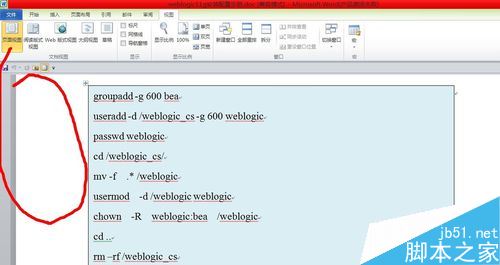
word显示左侧目录教程
在word文档的头部菜单栏中,切换到”视图“选项卡

然后勾选“导航窗格”选项
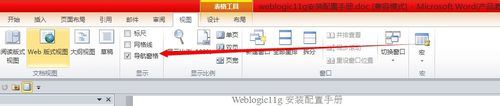
我们会惊奇的发现左侧菜单目录出来了(本文以word2010为例,不同的版本操作方法大同小异)
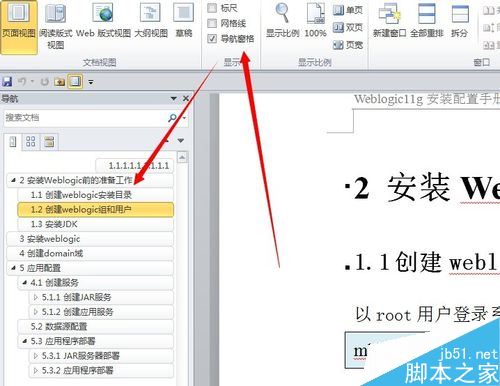
相关阅读:
word按空格键删除后面的文字怎么办?word按空格键删除的解决方法
word2016图标显示不正常怎么办?
Word2016怎么插入图片?Word2016插入图片控件教程
以上就是本篇文章的全部内容了,希望对各位有所帮助。如果大家还有其他方面的问题,可以留言交流,请持续关注脚本之家!
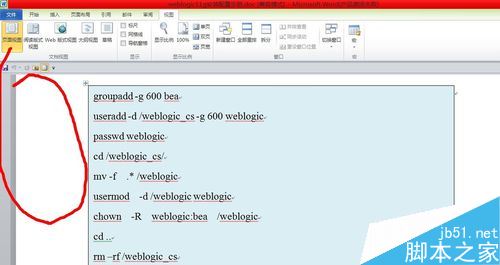
word显示左侧目录教程
在word文档的头部菜单栏中,切换到”视图“选项卡

然后勾选“导航窗格”选项
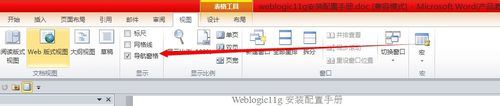
我们会惊奇的发现左侧菜单目录出来了(本文以word2010为例,不同的版本操作方法大同小异)
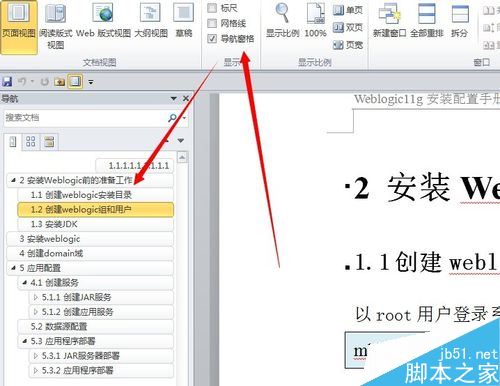
相关阅读:
word按空格键删除后面的文字怎么办?word按空格键删除的解决方法
word2016图标显示不正常怎么办?
Word2016怎么插入图片?Word2016插入图片控件教程
以上就是本篇文章的全部内容了,希望对各位有所帮助。如果大家还有其他方面的问题,可以留言交流,请持续关注脚本之家!